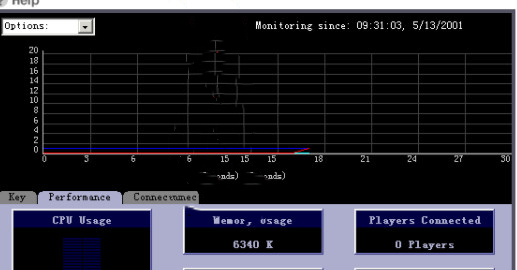流媒体服务器软件最新版是一款功能强大的流媒体服务器工具。流媒体服务器软件官方版主要用于构建高性能的流媒体服务器,支持多格式、跨平台,可以将高质量的多媒体内容发到任何网络能够触及的地方。流媒体服务器软件支持移动传输标准,包括3GPP实时压缩,满足用户的不同的服务需求。

流媒体服务器软件基本介绍
helix server是一种通用传送引擎,支持任何媒体类型的任何设备的实时打包和网络传输。Helix DNA服务器是业界核心的媒体传送引擎,应该是您构建的任何数字媒体系统的核心。
通过使用Helix DNA服务器作为您自己的产品的基础,您将能够开发无限量的新业务应用程序,从视频点播服务到移动内容服务到托管订阅或销售人员培训应用程序。或者您可以创建真正强大的报告,计费,诊断和内容管理工具,在任何行业工作。您甚至可以构建可以流式传输您自己的媒体类型的自定义服务器。我们的目标是使您能够开发您的应用程序,以满足您在独特环境中的需求,同时Helix DNA服务器可以满足广泛的行业需求和环境。
流媒体服务器软件功能介绍
技术
Helix DNA服务器包含广泛的功能和功能,使其简单,经济高效,可靠使用。
斜体项目通过二进制加载项启用; 其余的以源代码形式提供。
服务器核心
强大的流媒体引擎
运行时服务器性能和负载统计信息
IP访问控制列表和IP接口绑定功能
文件格式支持 - 流传送给客户端
MP3音频(.mp3)
RealAudio,RealVideo(.rm,.ra,.rv)
协议/传输
RTSP / RTP流传输支持符合标准的客户端和代理
RTSP通过HTTP覆盖协议支持到符合客户端
通过TCP,UDP单播和UDP组播传输的媒体数据传送
HTTP传递支持
RealAudio和RealVideo通过TCP,UDP单播和UDP组播传输使用RTSP / RDT传送
文件系统支持
本地(本地OS)文件系统访问支持按需媒体传送
广播来源支持
SDP通过UDP单播和基于UDP组播标准的实时编码通知RTP
来自Helix Producer 9.0的RealAudio ahd RealVideo的直播
认证支持
对于HTTP,NT LAN连接
支持使用用户名/密码或基于GUID的RealOne播放器和Helix DNA客户端进行认证回放
支持有条件的Helix DNA客户端访问通过时间借记,日历日期(PPV)
支持通过cookie审核RealOne Player和Helix DNA Client连接
管理和监测
可以使用XML配置文件进行本地配置
支持通过HTML管理系统进行远程配置
用于客户端连接和访问的文件/流的Java监视器显示
记录
创建可定向到本地文件,TCP套接字输出,HTTP POST的自定义服务器日志
基本access.log报告
API支持
包括用于开发应用程序扩展和附加服务的综合API
流媒体服务器软件搭建HelixServer方法
(1)双击运行下载的HelixProducerPlus,它首先会自解压缩,然后将显示的SetupOfHelixServer安装向导。
(2)单击Next按钮,在这里键入授权文件的文件名及其所在的文件夹,也就是所申请的授权文件保存路径,当然也可以单击Browse按钮来查找并定位该文件。
(3)单击Next按钮,要求用户来详细阅读使用协议。
(4)单击其中的Accept按钮以接受协议,将显示安装路径对话框。建议采用系统默认值,即将应用程序文件保存在系统分区。由于在默认状态下,所有流媒体文件也将保存在该文件夹中,所以应当待安装完成后再来修改流媒体文件的保存路径。
(5)单击Next按钮,由于HelixServer是采用远程管理的方式,所以需要设置一个用来远程管理服务的用户名和密码。在Username文本框中键入用户名,Password文本框和ConfirmPassword文本框中分别键入相同的密码。
(6)单击Next按钮,将指定PNA方式连接时服务器的侦听端口,默认数值为7070,在这里建议采用系统默认值。
(7)单击Next按钮,在这里可以设置RTSP连接使用的端口号,默认端口号为554。建议采用系统默认值。
(8)单击Next按钮,这里要求设置HTTP的侦听端口,默认为80。由于80端口是Web服务的默认端口,因此当该计算机同时被配置为Web服务器时,应当将该数值修改为其他未被占用的端口号(如8080等),以避免由于端口冲突而导致服务失败。
(9)单击Next按钮,在这里可以设置MMS端口号,默认端口号为1755。如果该服务器同时安装有WindowsMedia服务,则需要修改该端口号。否则,建议保留系统默认值。
(10)单击Next按钮继续,在这里可以设置管理员专用的管理端口。由于管理员可以用Web方式对服务器进行远程管理,因此为了安全起见该端口号是随机产生的,一般不需要作任何修改。当然,为便于记忆,也可以进行相应的修改。
(11)单击Next按钮,选中InstallHelixServerasanNTservice复选框,这样将会使HelixServer以“服务”的方式启动。也就是说,当重新启动计算机后,即使没有任何用户登录,该服务仍然可以在后台自动启动运行。
(12)单击Next按钮,在这里将显示所设置的端口、用户名、安装路径等所有信息。如果认为某项设置有问题,可以单击Back按钮返回检查并进行相应的修改。
(13)单击Finish按钮,将开始系统安装过程。在安装完成后,提示HelixServer已经成功安装。
(14)单击OK按钮以结束安装向导。需要注意的是,此时HelixServer服务并未正式运行,可以切换到“控制面板”->“管理工具”->“服务”选项,将显示“服务”控制台窗口。在“服务”列表中选择HelixServer选项,右击鼠标并在弹出的快捷菜单中选择“启动”命令,或者重新引导计算机。
在完成上述设置后,就可以启动HelixServer管理窗口进行管理了。
流媒体服务器软件更新日志
1.修改用户提交bug
2.添加新功能
番茄下载站小编推荐:
{zhandian}小编推荐您下载流媒体服务器软件,小编亲测,可放心使用。另外{zhandian}为大家提供的{recommendWords}也是还不错的软件,如果需要不妨下载试试!风里雨里小编等你!